Как да рисувам или драскам в Excel?
Excel 2019 и по-новите версии, включително Office 365, ви позволяват да рисувате и пишете с мастило в работен лист на Excel. Преди да го направите, моля, проверете дали има раздел Рисуване в лентата. Ако не, моля, следвайте първата инструкция, посочена в тази статия, за да го добавите към вашата лента на Excel. Ако вече имате раздела Рисуване, преминете към следните инструкции.
Добавяне на раздел Рисуване към лентата в Excel
1. Във вашия Excel щракнете с десния бутон върху лентата и изберете Персонализирайте лентата от менюто.
2. В Основни раздели група от дясната страна на прозореца с опции на Excel, поставете отметка в квадратчето до Начертайте.
3. кликване OK. Вече сте готови да рисувате или драскате в Excel.
Рисувайте или драскайте в работни листове на Excel
В раздела Рисуване ще видите множество опции за писалка, включително обикновените: химикалки, моливи, маркери; и писалка за действие. В този раздел ще говорим за това как да рисувате или драскате с обикновените.
1. Изберете рисунка с писалка (имайте предвид, че първата е гумичка). Освен това можете да докоснете отново химикала, който сте избрали, за да отворите менюто с опции, за да изберете предпочитаната от вас дебелина и цвят за химикала.
2. Сега можете да рисувате или драскате с избрания химикал.
3. Ако трябва да изтриете предварително начертано мастило, можете да изберете гума първо и след това щракнете върху мастилото. Ако има много, можете да използвате Ласо Изберете инструмент, за да изберете всички елементи, които трябва да премахнете, и след това натиснете Изтрий. Вижте демонстрацията по-долу.
Преобразувайте рисунки с мастило във форми или математически текстове
За преобразуване на чертежи с мастило във форми, трябва да рисувате фигури с химикал, използвайте Ласо Изберете инструмент, за да изберете формите, които искате да конвертирате, и след това щракнете върху Мастило за оформяне бутон. Вижте демонстрацията по-долу:
За да конвертирате рисунки с мастило в математически текстове, трябва да кликнете върху Мастило към математика първо бутон на лентата. След това напишете своето уравнение или други математически текстове върху жълтото платно, както е показано по-долу.
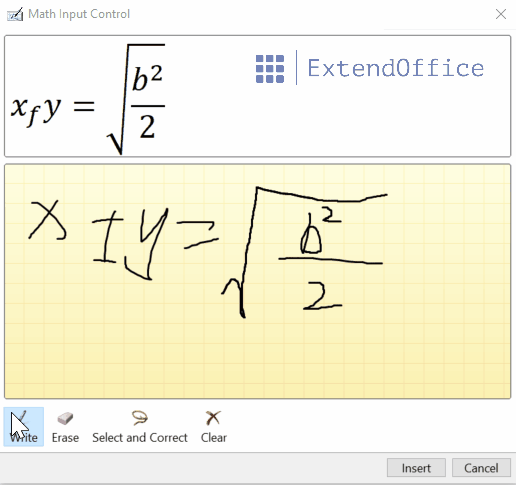
Използвайте Action Pen, за да редактирате клетка
В някои версии на Excel разделът Рисуване предоставя също перо за действие, с което можете да пишете на ръка директно в клетките, така че вашето мастило да може автоматично да се преобразува в данни на Excel. За да направите това, моля, следвайте стъпките по-долу.
1. Щракнете върху Писалка за действие бутон  в раздела Рисуване.
в раздела Рисуване.
2. Напишете на ръка директно върху някоя от клетките. След това почеркът ще бъде преведен в данни в тази клетка. Можете да пишете числа, текстове и обикновени символи.
- Увеличението автоматично ще се зададе на 400%, след като щракнете върху Action Pen.
- Ако клетка вече има съдържание, можете да презапишете, за да я замените с ново съдържание.
- За да изтриете съдържанието на клетка, можете да нарисувате зачертано или драскано върху клетката, както е показано по-долу.
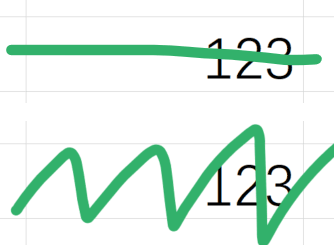
- За да изберете клетка, можете да нарисувате кръг около клетката.
Най-добрите инструменти за продуктивност в офиса
Усъвършенствайте уменията си за Excel с Kutools за Excel и изпитайте ефективност, както никога досега. Kutools за Excel предлага над 300 разширени функции за повишаване на производителността и спестяване на време. Щракнете тук, за да получите функцията, от която се нуждаете най-много...

Раздел Office Внася интерфейс с раздели в Office и прави работата ви много по-лесна
- Разрешете редактиране и четене с раздели в Word, Excel, PowerPoint, Publisher, Access, Visio и Project.
- Отваряйте и създавайте множество документи в нови раздели на един и същ прозорец, а не в нови прозорци.
- Увеличава вашата производителност с 50% и намалява стотици кликвания на мишката за вас всеки ден!
